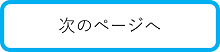共有フォルダ設定(電子帳簿保存フォルダ/フォルダ管理)
電子帳簿保存フォルダ(緑色)の追加や、利用終了の設定ができます。
追加
①「共有フォルダ設定」をクリック
②「電子帳簿保存フォルダ/フォルダ管理」をクリック
③フォルダを追加したい顧客のアイコンをクリック
④容量上限を入力し、「追加」をクリック
電子帳簿保存フォルダの追加が完了しました。
(a)エクスポート
設定状況をエクスポートできます。
(b)容量上限の変更
アイコンをクリックすると、容量上限を変更できます。
一括追加
①「一括追加」をクリック
※「?」をクリックすると、一括追加のフォーマット(Excel)がダウンロードできるページに遷移します。
②「ファイルを選択」より作成したExcelを選択し、「追加」をクリック
電子帳簿保存フォルダの一括追加が完了しました。
利用終了
①アイコンをクリック
②顧客名を入力し、「次へ」をクリック
③ご自身のログイン用のパスワードを入力し、「利用終了」をクリック
電子帳簿保存フォルダの利用終了処理が完了しました。
※フォルダの削除は、午前1時頃に行われます。
利用終了をキャンセルする場合
①「利用終了中」をクリック
②「実行」をクリック